Fråga
Problem: Vad är Windows Event Error: CbsPackageServicingFailure2 och hur fixar jag det?
Hej. Jag ser ett Windows-händelsefel CbsPackageServicingFailure2 som visas i Windows-loggar var tionde sekund. Jag är orolig att det kan skada systemet. Vad är det och hur fixar jag det?
Löst svar
Windows är ett extremt komplicerat system som förlitar sig på tusentals processer för att det ska fungera smidigt. Ibland börjar människor uppleva krascher, fel, korruption av filer när en process blir oseriös. Dessa kan orsakas av ofullständiga systemuppdateringar, programvaruinstallationer, föråldrade drivrutiner,[1] och mer.
Vissa användare upplever dock fel som inte orsakar några märkbara ändringar i systemet, inga prestandaproblem eller något som helst. En av dessa är Windows Event Error CbsPackageServicingFailure2. Det enda sättet som användare får reda på detta fel är genom att gå till sina Windows-loggar.
Det tros vara ett systemproblem som kan orsakas av Windows-uppdateringscachen som initierar upprepade nedladdningar och installationer. Felet bör normalt inte påverka regelbunden användning av Windows och det är precis vad användare som upplever det rapporterar.
Så även om du provar alla lösningar och ingenting fungerar, bör du inte oroa dig för mycket för det. Vissa säger att Windows Event Error CbsPackageServicingFailure2 kan orsakas av programvara så att du kan öppna din Task Manager och se om något program rapporterar fel eller undantag under användning.
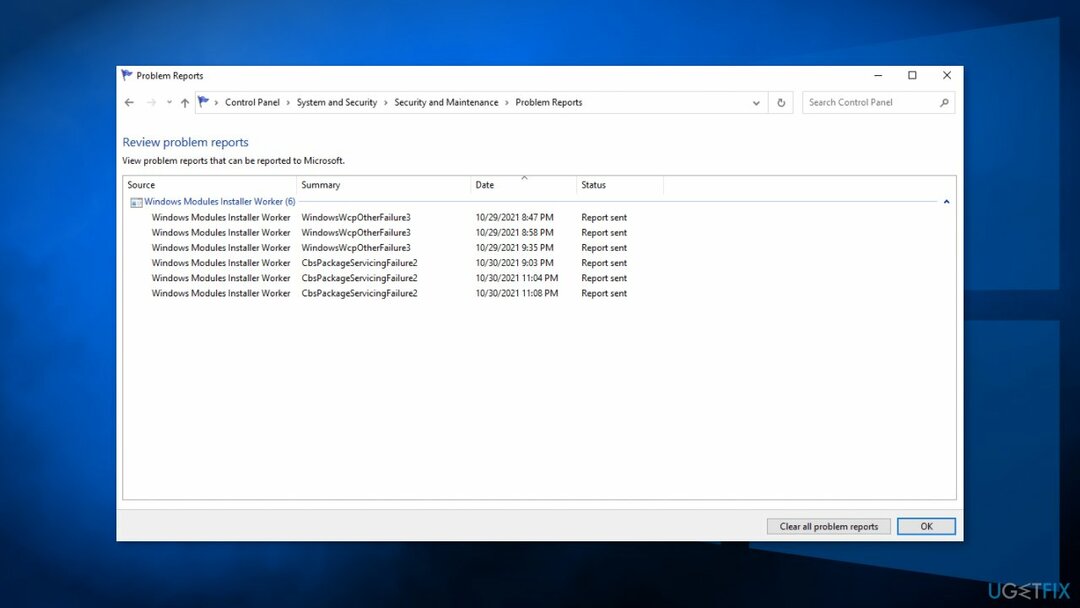
Om du vill undvika att gå igenom en långvarig felsökningsprocess rekommenderar vi att du använder ReimageMac tvättmaskin X9 reparationsverktyg för att skanna din maskin och automatiskt fixa skadade systemkomponenter, fel som BSODs,[2] och registerproblem. Programvaran kan också användas för optimeringsändamål – frigör utrymme genom att rensa cookies och cache,[3] vilket borde öka prestandan.
Nedan hittar du 6 möjliga lösningar för Windows Event Error: CbsPackageServicingFailure2. Var noga med att gå igenom dem noggrant och steg för steg:
Metod 1. Installera tillgängliga uppdateringar
För att reparera skadat system måste du köpa den licensierade versionen av Reimage Reimage.
- Klick inställningar från din startmeny och klicka Uppdateringar och säkerhet
- Välja Windows uppgradering från den vänstra panelen och klicka Sök efter uppdateringar knappen, och sedan kommer din dator att leta efter, ladda ner och installera eventuella uppdateringar som hittas
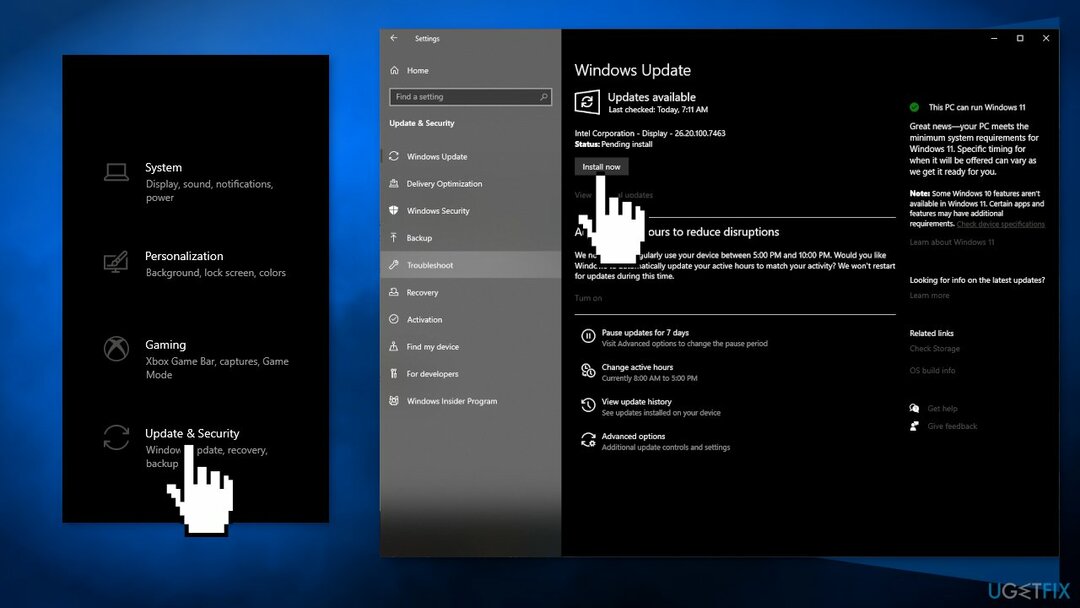
Metod 2. Reparera skadade systemfiler
För att reparera skadat system måste du köpa den licensierade versionen av Reimage Reimage.
Använd kommandotolken för att reparera systemfilskorruption:
- Öppen Kommandotolken som administratör
- Använd följande kommando och tryck Stiga på:
sfc /scannow
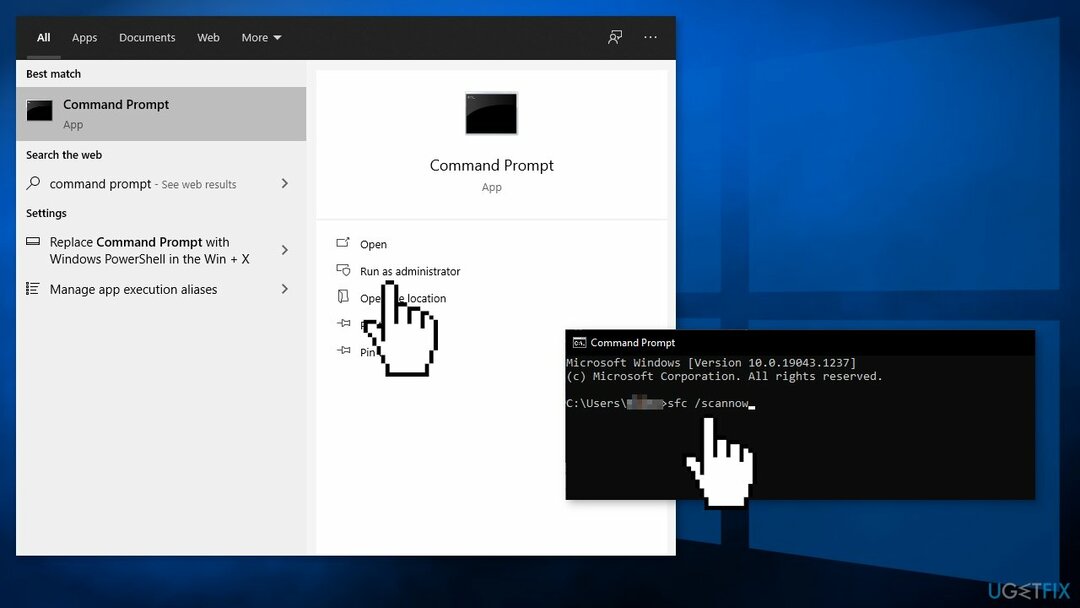
- Starta om ditt system
- Om SFC returnerade ett fel, använd följande kommandorader och tryck på Stiga på efter varje:
DISM /Online /Cleanup-Image /CheckHealth
DISM /Online /Cleanup-Image /ScanHealth
DISM /Online /Cleanup-Image /RestoreHealth
Metod 3. Kontrollera disk
För att reparera skadat system måste du köpa den licensierade versionen av Reimage Reimage.
- Se till att din disk inte är skadad. Du kan utföra kontroller med Administrativ Kommandotolken:
- Om du använder en HDD som din huvuddrivrutin (där ditt operativsystem är installerat – C: som standard), använd följande kommando och tryck på Stiga på:
chkdsk c: /f
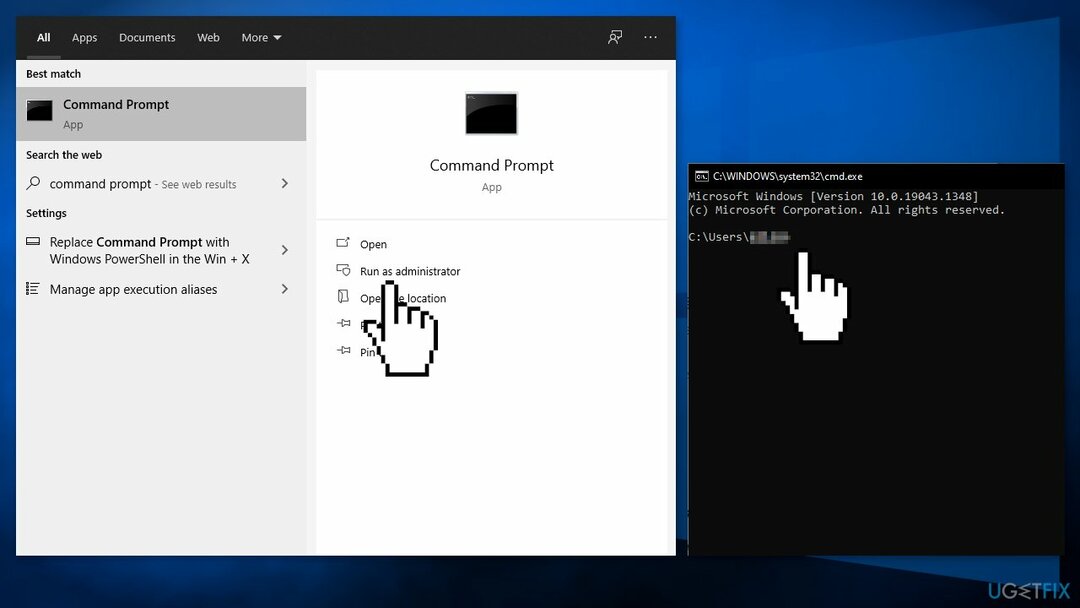
- Om du använder SSD, använd detta kommando:
chkdsk c: /f /r /x - Om du får ett fel, skriv in Y och slå Stiga på
- Omstart din enhet för att utföra kontrollen
Metod 4. Rengör Windows Update Cache-filen
För att reparera skadat system måste du köpa den licensierade versionen av Reimage Reimage.
Först måste du inaktivera Windows Update Service:
- tryck och håll Windows + R att öppna Springa låda
- Skriv in tjänster.msc och tryck OK
- Hitta Windows uppdatering i listan
- Högerklicka på den och välj inaktivera
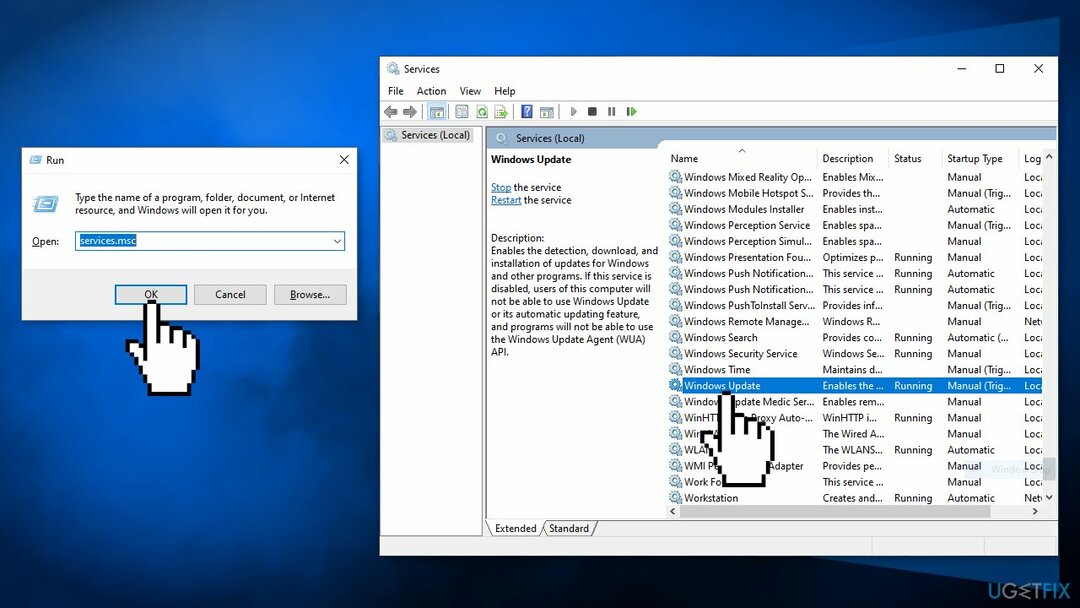
- Ange nu cmd i sökfältet och välj att köra Kommandotolkensom administratör
- Kopiera-klistra in följande kommando och tryck Stiga på:
ren C:\\Windows\\SoftwareDistribution SoftwareDistribution.old

- Följ nu de första stegen, Gör det möjligt de Windows Update Service
- Omstart din PC
- Kontrollera om problemet kvarstår
Metod 5. Uppdatera drivrutiner
För att reparera skadat system måste du köpa den licensierade versionen av Reimage Reimage.
- Tryck på Windows-tangenten och skriv Enhetshanteraren i sökfältet
- Klicka på Enhetshanteraren alternativ
- Gå igenom drivrutinerna en efter en, högerklicka på namnen och välj Uppdatera drivrutinsprogramvara
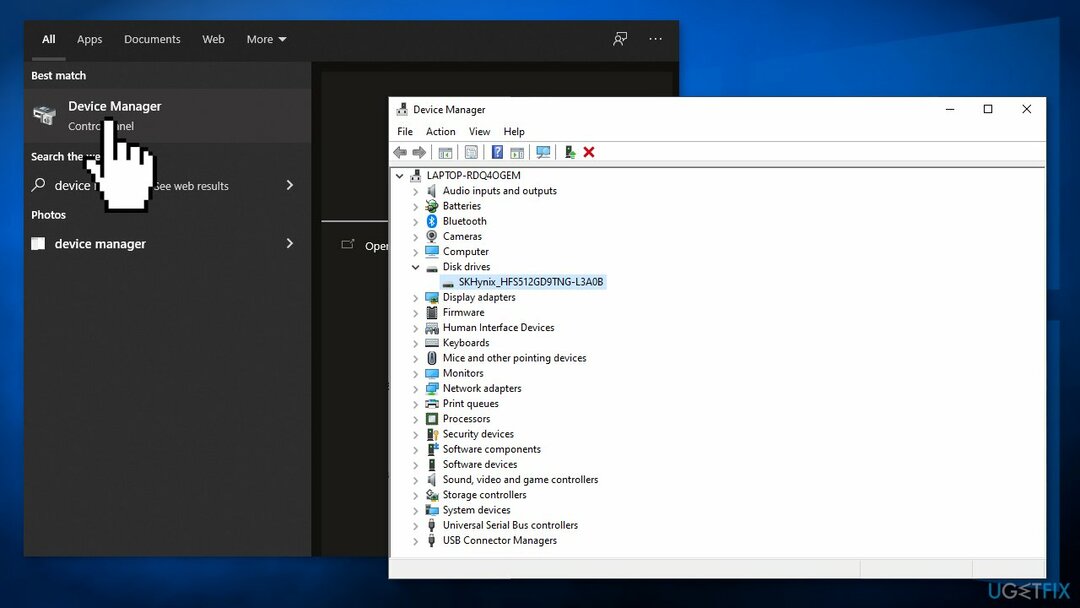
- Välj Sök automatiskt efter uppdaterad drivrutinsprogramvara
- Systemet bör automatiskt söka efter tillgängliga drivrutiner
- Omstart Windows för att avsluta installationen
- Du kan också använda DriverFix som den automatiska drivrutinsuppdateringsprogramvaran när den hittar och installerar nödvändiga drivrutiner från sin databas och automatiskt väljer de rätta
Metod 6. Ren installation av Windows
För att reparera skadat system måste du köpa den licensierade versionen av Reimage Reimage.
Om inget av stegen ovan hjälpte kan du prova att använda verktyget Media Creation för att installera om Windows. Som en försiktighetsåtgärd kan du säkerhetskopiera dina data.
- Ladda ner de Windows installationsmedia från Microsofts officiella webbplats
- Dubbelklicka på installationsprogrammet för att starta processen
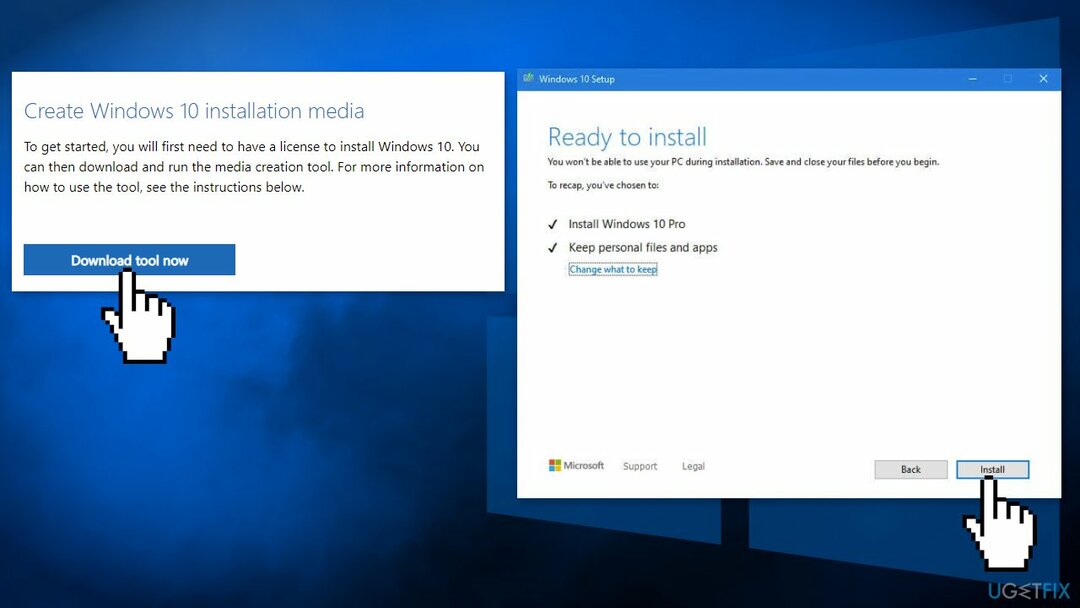
- Gå med på villkor
- Plocka Skapa installationsmedia (USB-flashenhet, DVD- eller ISO-fil) för ett annat PC-alternativ och klicka Nästa
- Välj Använd Rekommenderade alternativ för denna PC kryssrutan och klicka Nästa
- Välja ISO-fil och klicka Nästa
- När du har laddat ner ISO-filen, högerklicka på den och välj Montera, och dubbelklicka på Setup.exe
- Acceptera licensen igen
- Välj Behåll mina personliga filer och klicka Installera
Reparera dina fel automatiskt
ugetfix.com-teamet försöker göra sitt bästa för att hjälpa användare att hitta de bästa lösningarna för att eliminera sina fel. Om du inte vill kämpa med manuella reparationstekniker, använd den automatiska programvaran. Alla rekommenderade produkter har testats och godkänts av våra proffs. Verktyg som du kan använda för att åtgärda ditt fel listas nedan:
Erbjudande
gör det nu!
Ladda ner FixLycka
Garanti
gör det nu!
Ladda ner FixLycka
Garanti
Om du misslyckades med att åtgärda ditt fel med Reimage, kontakta vårt supportteam för hjälp. Vänligen meddela oss alla detaljer som du tycker att vi borde veta om ditt problem.
Denna patenterade reparationsprocess använder en databas med 25 miljoner komponenter som kan ersätta alla skadade eller saknade filer på användarens dator.
För att reparera skadat system måste du köpa den licensierade versionen av Reimage verktyg för borttagning av skadlig programvara.

En VPN är avgörande när det kommer till användarnas integritet. Onlinespårare som cookies kan inte bara användas av sociala medieplattformar och andra webbplatser utan även av din Internetleverantör och regeringen. Även om du använder de säkraste inställningarna via din webbläsare kan du fortfarande spåras via appar som är anslutna till internet. Dessutom är integritetsfokuserade webbläsare som Tor är inte ett optimalt val på grund av minskade anslutningshastigheter. Den bästa lösningen för din ultimata integritet är Privat internetåtkomst – vara anonym och säker online.
Programvara för dataåterställning är ett av alternativen som kan hjälpa dig återställa dina filer. När du tar bort en fil försvinner den inte i tomma intet – den finns kvar på ditt system så länge som ingen ny data skrivs ovanpå den. Data Recovery Pro är återställningsprogram som söker efter arbetskopior av raderade filer på din hårddisk. Genom att använda verktyget kan du förhindra förlust av värdefulla dokument, skolarbete, personliga bilder och andra viktiga filer.